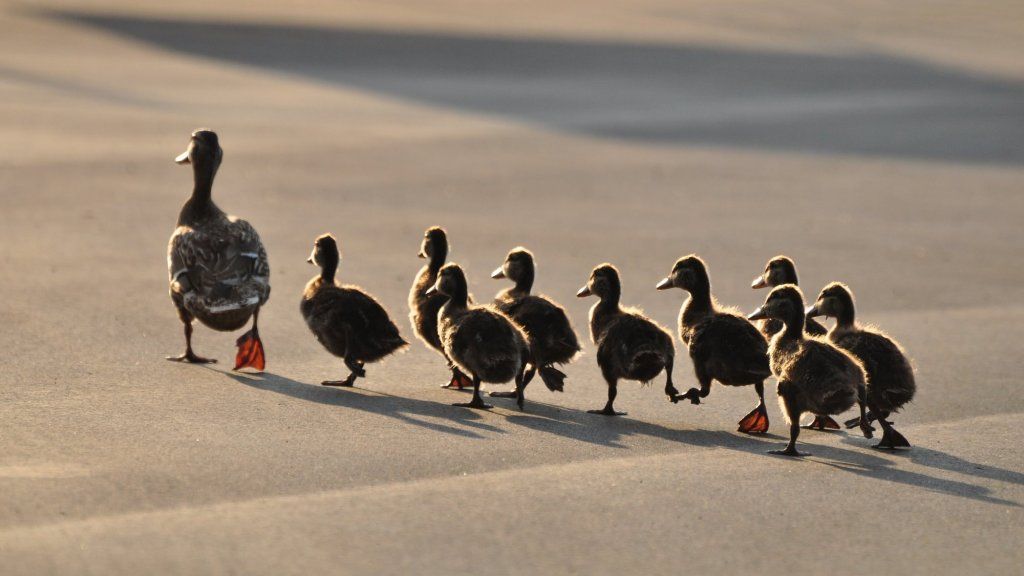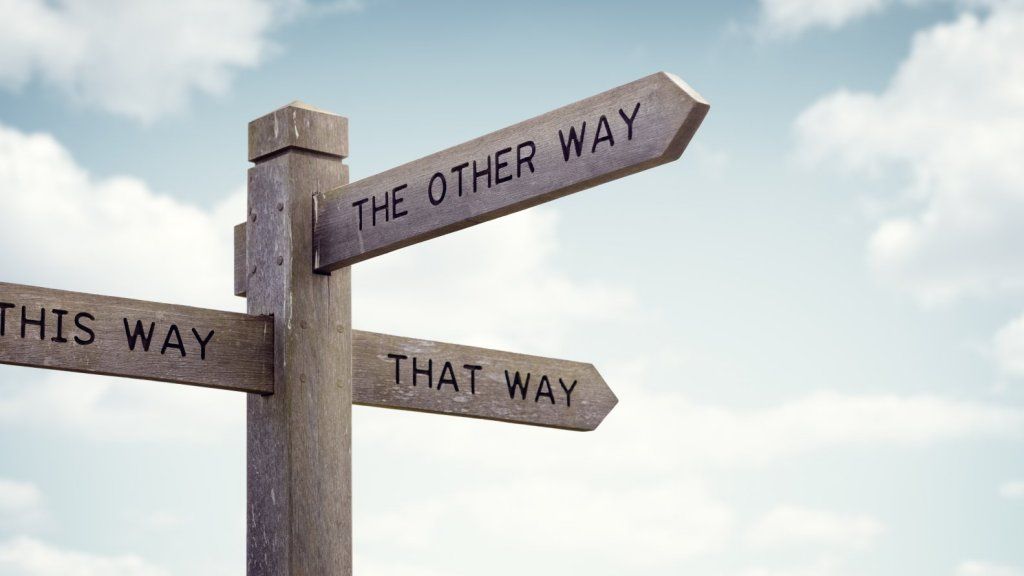Galbūt jūs buvote vienas iš laimingiausių naujojo „Apple Watch“ gavėjų šį atostogų sezoną. Tai nebūtų toks didelis ruožas, turint omenyje, kad jie buvo parduodami už juokingą kainą, ir todėl, kad „Apple“ pardavė nepaprastą skaičių savo 5 ir 3 serijos išmaniųjų laikrodžių.
Adomo Williamso vyras Johnas Atwateris
Kol susipažįstate su savo nauju laiku, čia yra dešimt dalykų, kurių tikriausiai nežinojote, kad galite padaryti naudodami „Apple Watch“:
1. Apverskite ekraną ir karūną
Galbūt jau žinojote, kad galite tai padaryti, bet galbūt nežinojote, kiek tai naudinga iš tikrųjų. Tiesą sakant, aš pasidalinau penkiomis priežastimis, dėl kurių turėtumėte dėvėkite „Apple“ laikrodį aukštyn kojomis praėjusią vasarą, didžiausia tai, kad ji uždeda karūną į daug patogesnę vietą, kuri netyčia nepadidins jūsų garsumo ir neįjungs „Siri“.
2. Valdykite „Apple TV“
Mes turime keturis mažus vaikus, o tai reiškia, kad viskas baigiasi. Ypač maži pulteliai, kuriuos „Apple“ pateikia kartu su „Apple TV“. Geros naujienos yra tai, kad jei kada nors atsidursite, jūsų „Apple Watch“ turi tam skirtą programą. Tiesiog atidarykite „Apple Watch“ programą „Remote“ ir galėsite perbraukti savo mėgstamą „Netflix“ ar „Disney +“ filmą.
3. Nustatykite savo laikrodį į priekį
Kai nešiojau analoginį laikrodį, visada turėjau jį greitai nustatyti kelias minutes. Tai tiesiog turėjo daugiau prasmės mano smegenims, ir tai padėjo laiku gauti vietų. Dabar tą patį galite padaryti naudodami „Apple Watch“. Tiesiog eikite į laikrodžio nustatymų programą, pasirinkite „Laikrodis“ ir slinkite skaitmenine karūna, kad sureguliuotumėte rodomą laiką iki 59 minučių.
kokio ūgio yra iain glen
4. Pasidalykite savo buvimo vieta per „iMessage“
„Apple Watch“ nėra geriausias pranešimams siųsti, tačiau jei kada nors bandėte pranešti draugui ar sutuoktiniui, kur su jumis susitikti, geros naujienos yra tai, kad jūsų laikrodis palengvina. „IMessage“ pokalbyje tiesiog priverstinai palieskite ekraną ir pasirinkite smeigtuko parinktį, kad išsiųstumėte savo vietą. Jie gaus pranešimą su jūsų buvimo vieta žemėlapyje. Tai netgi suteiks jiems nuorodas į jūsų vietą.
5. Nustatykite priminimą, kai grįšite namo
Neslėpiau įsitikinęs, kad „Siri“ ir „Reminders“ programa yra geriausias „iPhone“ produktyvumo derinys, ir tas pats pasakytina ir apie jūsų laikrodį. Paprasčiausiai pakelkite budėjimą ir pasakykite kažką panašaus į „Ei, Siri, primink man, kad šeriu šunį, kai grįšiu namo“. Ji bus.
6. Raskite savo „iPhone“
Pripažinkime, kad vienintelė priežastis, dėl kurios kai kurie iš mūsų nepraranda laikrodžio, yra ta, kad ji yra ant riešo. Visa kita yra sąžiningas žaidimas, ypač mūsų „iPhone“. Laimei, jei turite „Apple Watch“, galite „pinguoti“ savo „iPhone“ ir tai suteiks toną, padedantį išsiaiškinti, kurioje sofoje jį numetėte. Tiesiog braukite aukštyn iš laikrodžio veido apačios ir palieskite „iPhone“ piktogramą.
7. Nustatykite foninę muziką
Žinoma, Shazamas yra puikus, bet nuoširdžiai, kam to reikia? „Siri“ gali padaryti tą patį „Apple Watch“, tik pakeldamas laikrodį ir paklausdamas „Ei, Siri, kokia tai daina?“ Tiesą sakant, „Apple“ nusipirko „Shazam“ ir iškepė jį į „iOS“, o tai reiškia, kad tą patį rezultatą galite gauti be atskiros programos. Beje, jis taip pat automatiškai pridės juos prie jūsų „Shazam“ bibliotekos, kad galėtumėte vėliau grįžti ir prisiminti savo mėgstamiausius.
8. Atrakinkite „Mac“
Gana apmaudu pažadinti „MacBook Pro“ ir automatiškai atrakinti jį naudojant „Apple Watch“. Nereikia slaptažodžio ar „TouchID“. Na, techniškai turite įsitikinti, kad atrakinote „Watch“, o „MacBook“ turi būti atrakinta vieną kartą su slaptažodžiu nuo tada, kai jis buvo paleistas. Po to tiesiog atsisėsk ir eik į darbą.
9. Fotografuokite „iPhone“
Asmenukės yra puikios, tačiau kartais jums reikia šiek tiek daugiau vietos, kad tilptumėte visi. Tokiu atveju tikriausiai nustatysite savo „iPhone“ su laikmačiu. Tai puiku, bet yra dar geresnis pasirinkimas su „Apple Watch“. Tiesiog atidarykite „Watch“ programą „Camera“, kuri tą patį atidarys ir „iPhone“.
ar Martin Lawrence turi sūnų
Tai suteiks jums tiesioginę peržiūrą ir leis jums paspausti užraktą arba nustatyti trijų sekundžių laikmatį, o tai yra puikus laiko tarpas, leidžiantis rankai nukristi į šoną ir padaryti puikią nuotrauką. Jūs netgi galite jį peržiūrėti tiesiai iš savo laikrodžio.
10. Nustatykite doką su savo mėgstamiausiais
Prie laikrodžio prieplaukos galite patekti paspausdami šoninį mygtuką (nereikia painioti su skaitmenine karūna). Kai tai padarysite, jis arba suras jūsų neseniai naudojamas programas, arba galėsite pasirinkti, ar jis parinks mėgstamiausiųjų sąrašą. Norėdami atlikti pakeitimą, „iPhone“ atidarykite „Watch“ programą, pasirinkite „Dock“ ir „Favorites“. Tada galite redaguoti rodomų programų sąrašą, o tai yra tikrai naudingas būdas greitai pasiekti tas, kurias dažniausiai naudojate.